更新可能なアプリケーションを一括して更新したり、特定のアプリケーションだけを選択して更新したりできます。
![]()
管理者認証が設定されているときは、機器管理者だけがアプリケーションを更新できます。機器管理者でのログイン方法は、『セキュリティーガイド』「管理者のログイン方法」を参照してください。
![]() アプリケーション一覧画面を表示した場合、更新可能なアプリケーションがあるときは、画面上部にメッセージが数秒間表示されます。
アプリケーション一覧画面を表示した場合、更新可能なアプリケーションがあるときは、画面上部にメッセージが数秒間表示されます。
![]()
![]() [更新]を押します。
[更新]を押します。
![]() 表示されているすべてのアプリケーションを更新するときは[全て更新]を、特定のアプリケーションだけ更新するときは対象のアプリケーションの[更新]を押します。
表示されているすべてのアプリケーションを更新するときは[全て更新]を、特定のアプリケーションだけ更新するときは対象のアプリケーションの[更新]を押します。
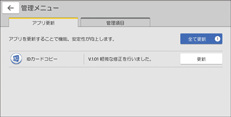
アプリケーションを更新するためにファームウェアの更新が必要なときは、ファームウェアを更新するかどうかの確認メッセージが表示されます。画面の表示に従って操作してください。更新するときは、すぐに更新するか、時刻を指定して更新するかを選択できます。指定した時刻は、あとでキャンセルや変更ができます。
![]() 確認画面で[更新]を押します。
確認画面で[更新]を押します。
インストールが完了すると、メッセージが表示されます。
![]() [閉じる]を押します。
[閉じる]を押します。
![]()
手順1のメッセージが消えたあとでも、画面右上に表示されている[管理メニュー](
 )を押すと手順3の画面を表示できます。[管理メニュー]の右側には、更新可能なアプリケーションの数が表示されます。
)を押すと手順3の画面を表示できます。[管理メニュー]の右側には、更新可能なアプリケーションの数が表示されます。

